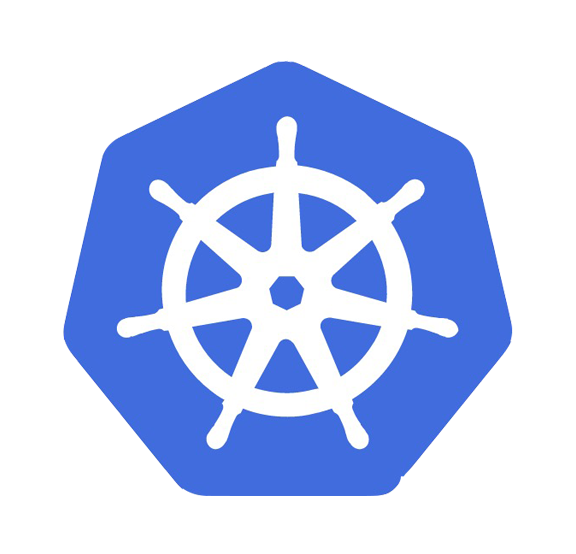# 安装和设置 kubectl
使用 k8s 命令行工具 kubectl 在 k8s 上部署和管理应用程序。使用 kubectl,可以检查集群资源; 创建,删除和更新组件。
以下是安装 kubectl 的几种方法。
# 通过 curl 安装 kubectl 二进制文件
# MacOS
下载最新版本的命令:
curl -LO https://storage.googleapis.com/kubernetes-release/release/$(curl -s https://storage.googleapis.com/kubernetes-release/release/stable.txt)/bin/darwin/amd64/kubectl
要下载特定版本,请使用特定版本替换$(curl -s https://storage.googleapis.com/kubernetes-release/release/stable.txt)命令的一部分。
例如,要在 MacOS 上下载 v1.7.0 版本,请键入:
curl -LO https://storage.googleapis.com/kubernetes-release/release/v1.7.0/bin/darwin/amd64/kubectl
使 kubectl 二进制可执行。
chmod +x ./kubectl
将二进制文件移动到 PATH 中。
sudo mv ./kubectl /usr/local/bin/kubectl
# Linux
下载最新版本的命令:
curl -LO https://storage.googleapis.com/kubernetes-release/release/$(curl -s https://storage.googleapis.com/kubernetes-release/release/stable.txt)/bin/linux/amd64/kubectl
要下载特定版本,请使用特定版本替换$(curl -s https://storage.googleapis.com/kubernetes-release/release/stable.txt)命令的一部分。
例如,要在 Linux 上下载 v1.7.0 版本,请键入:
curl -LO https://storage.googleapis.com/kubernetes-release/release/v1.7.0/bin/linux/amd64/kubectl
使 kubectl 二进制可执行。
chmod +x ./kubectl
将二进制文件移动到 PATH 中。
sudo mv ./kubectl /usr/local/bin/kubectl
# Windows
从此链接下载最新版本 v1.7.0。
如果 curl 已安装,请使用以下命令:
curl -LO https://storage.googleapis.com/kubernetes-release/release/v1.7.0/bin/windows/amd64/kubectl.exe
要了解最新的稳定版本,请查看 https://storage.googleapis.com/kubernetes-release/release/stable.txt
将二进制文件添加到 PATH 中。
# 作为 Google Cloud SDK 的一部分下载
kubectl 可以作为 Google Cloud SDK 的一部分安装。
安装 Google Cloud SDK。
运行以下命令进行安装 kubectl:
gcloud components install kubectl
- 运行 kubectl version 以验证您安装的验证码是否已经是最新的。
# 在 Ubuntu 上安装
kubectl 可作为快速应用程序使用。
- 如果您在 Ubuntu 或其他支持
快照
包管理器的 Linux 发行版之一,您可以使用以下安装:
sudo snap install kubectl --classic
- 运行 kubectl version 以验证您安装的验证码是否已经是最新的。
# 在 MacOS 上安装 Homebrew
- 如果您使用的是 MacOS 并使用
Homebrew
软件包管理器,则可以使用以下命令进行安装:
brew install kubectl
- 运行 kubectl version 以验证您安装的验证码是否已经是最新的。
# 在 Windows 上安装 Chocolatey
- 如果您使用的是 Windows,并使用
Chocolatey
软件包管理器,则可以安装:
choco install kubernetes-cli
运行 kubectl version 以验证您安装的验证码是否已经是最新的。
配置 kubectl 以使用远程 k8s 集群:
cd C:\users\yourusername (Or wherever your %HOME% directory is)
mkdir .kube
cd .kube
touch config
使用文本编辑器编辑配置文件。
# 配置 kubectl
为了使 kubectl 找到并访问 k8s 集群,需要一个 kubeconfig 文件,当你使用 kube-up.sh 创建集群或成功部署 Minikube 集群时,该文件将自动创建。有关创建集群的更多信息,请参阅入门指南。如果你需要访问未创建的群集,请参阅共享群集访问文档。默认情况下,kubectl 配置位于~/.kube/config。
# 检查 kubectl 配置
通过获取集群状态来检查 kubectl 是否正确配置:
$ kubectl cluster-info
如果看到一个 URL 响应,kubectl 被正确配置为访问您的集群。
如果看到类似于以下内容的消息,则 kubectl 未正确配置:
The connection to the server <server-name:port> was refused - did you specify the right host or port?
# 启用 shell 自动完成
kubectl 包括支持自动完成,可以节省大量打字!
完成脚本本身是由 kubectl 生成的,所以你通常只需要从你的配置文件中调用它。
这里提供常见的例子。有关详细信息,请咨询 kubectl completion -h。
# 在 Linux 上,使用 bash
要将 kubectl 自动完成添加到当前 shell,请运行 source <(kubectl completion bash)。
要将 kubectl 自动完成添加到你的配置文件中,因此将在以后的 shell 中自动加载运行:
echo "source <(kubectl completion bash)" >> ~/.bashrc
# 在 MacOS 上,使用 bash
在 macOS 上,你需要首先通过 Homebrew 安装 bash-completion 支持:
## If running Bash 3.2 included with macOS
brew install bash-completion
## or, if running Bash 4.1+
brew install bash-completion@2
按照 brew 输出的“部分注意事项”,将正确的 bash 完成路径添加到本地的.bashrc 中。
如果你使用 Homebrew 指令安装了 kubectl,那么 kubectl 完成应该立即开始工作。
如果你手动安装了 kubectl,则需要将 kubectl 自动完成添加到 bash-completion 中:
kubectl completion bash > $(brew --prefix)/etc/bash_completion.d/kubectl
Homebrew 项目独立于 k8s,所以 bash 完成包不能保证工作。